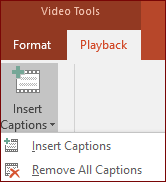Audio informacije u video zapisima i animacijama mogu se bolje razumeti uz pomoćnih natpisa. Pomoćni natpisi takođe omogućavaju da prezentacija bude pristupačna većoj publici, uključujući osobe sa umanjenim sposobnostima sluha ili umanjenim sposobnostima za učenje i one koji govore jezikom različitim od jezika vašeg video zapisa.
Dodavanje skrivenih titlova u video
-
Pretražite ili kreirajte datoteku WebVTT natpisa za video. Uputstva o tome kako da kreirate datoteku natpisa potražite u članku Kreiranje pomoćnih natpisa za video.
-
U programu PowerPoint, u normalnom prikazu otvorite slajd koji ima video u koji želite da dodate natpise.
-
Izaberite video zapis na slajdu, kliknite desnim tasterom miša na video i izaberite stavku Nadogradi objekat medija.
-
Na kartici Reprodukcija kliknite na dugme Umetni natpise , a zatim izaberite stavku Umetni natpise.
-
U okviru dijaloga Umetni natpis potražite datoteku natpisa. Izaberite datoteku, a zatim kliknite na dugme Umetni.
-
Ako treba da dodate drugu datoteku natpisa, samo ponovite postupak.
-
Reprodukujte video i proverite da li se natpisi ispravno prikazuju.
Tehnička podrška za korisnike sa umanjenim sposobnostima
Microsoft svim klijentima želi da obezbedi najbolji mogući utisak pri radu. Ako imate umanjene sposobnosti ili pitanja u vezi sa pristupačnošću, za tehničku pomoć se obratite Microsoft službi Answer Desk za osobe sa umanjenim sposobnostima. Tim za podršku službe Answer Desk za osobe sa umanjenim sposobnostima obučen je za korišćenje mnogih popularnih asistivnih tehnologija i može da pruži pomoć na engleskom, španskom, francuskom i američkom znakovnom jeziku. Idite na sajt „Microsoft Answer Desk za osobe sa umanjenim sposobnostima“ da biste saznali kontakt detalje za svoj region.
Ako ste korisnik iz državne institucije, privredne organizacije ili velikog preduzeća, obratite se službi Answer Desk za osobe sa umanjenim sposobnostima za velika preduzeća.